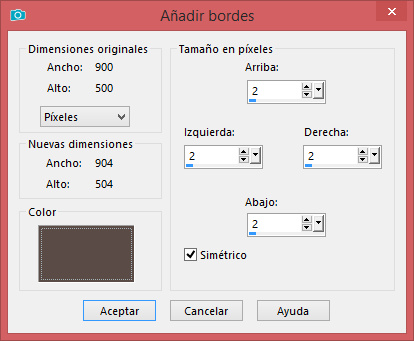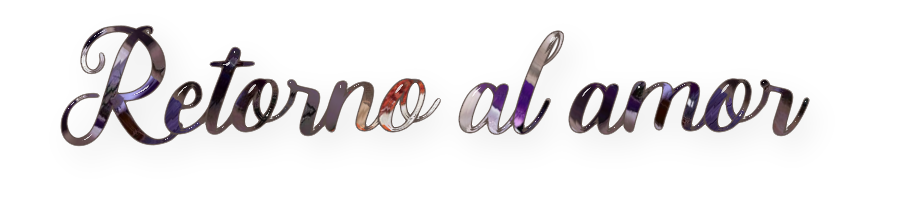

Tutorial realizado por Bhyma con el programa de Corel, Paint Shop Pro 2019. Puedes hacerlo con otras versiones del programa.
****************
Las imágenes que utilizo, son sacadas de internet, son para uso personal,claro que tienen derechos de autor, todo el mundo tiene derechos cuando publica una imagen, pero las usamos sin cobrar nada, y es una gran satisfacción saber que tus imágenes se valoran haciendo un tutorial con ellas, en cualquier caso, si alguien encuentra en mis tutoriales una imagen que no quiere que yo utilice, solo tiene que decirlo y la retiraré inmediatamente.
****************
Para este Tutorial he utilizado un tube de
Materiales
Muchas gracias a todos los tubers, por permitirnos hacer los tutoriales con sus tubes, es un placer tener la variedad que ellos nos dan.
****************
Complementos:
Eye Candy 5 Impact - Glass
Medhi - Sorting Tiles
Mura's Meister - Copies
Redfield - Plasteroid
Página de Filtros
****************
Preparación:
Guardar las selecciones en la carpeta de selecciones del programa. Abrir los tubes con el programa. En el primer plano poner el color #5a4b46 y en el plano de fondo el color #aea6a3 Buscar la Trama que viene en los materiales, y abrirla en el programa. Poner esta trama en el primer plano, con estos valores:La paleta de Materiales, estará así para empezar la lección:
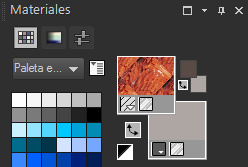
****************
ATENCIÓN SI VAS A UTILIZAR OTROS COLORES -- ›› |
Tutorial
1 - Abrir una imagen transparente de 900 px por 500 px. Abrir el tube "2648 - woman - LB TUBES" en el programa PSP. Edición - Copiar. Volver a vuestro trabajo y Pegar como nueva capa, Trama 2 Imagen - Cambiar el tamaño - Cambiar el tamaño al 75%, sin marcar cambiar el tamaño a todas las capas. 2 - Ajustar - Desenfocar - Desenfoque radial, con estas medidas:3 - Efectos - Complementos - Mura's Meister - Copies con estos valores:
4 - Efectos - Complementos - Medhi - Sorting Tiles, con estas medidas:
Efectos - Efectos de bordes - Realzar 5 - Capas - Fusionar todo. 6 - Selecciones - Cargar selección, Busca la selección retorno1, que has guardado en la preparación del tutorial. Cargar esta selección. Edcion - Copiar. Edición - Pegar como nueva capa. Trama 1 7 - Efectos - Complementos - Mura's Meister - Perspective Tiling, con estos valores:
Cambiar el Modo de mezcla de esta capa, a Luminancia (H) y Bajar la Opacidad al 75% 8 - Selecciones - Cargar la Selección de disco, busca la selección retorno2. Presiona la tecla Supr de tu teclado dos veces. 9 - Capas - Nueva capa de trama. Rellenar esta capa con el color claro del plano de fondo: #aea6a3 Capas - Cargar máscara de disco, y busca la máscara de Narah: Narah_Mask_1151 Capas - Fusionar - Fusionar grupo. 10 - Selecciones - Cargar la Selección retorno3 de disco. Presiona la tecla Supr de tu teclado una vez. Cambiar el Modo de mezcla de esta capa a Superposición. Abrir el misted tube de SvB "SvB Interieur 138 misted" Edición - Copiar. Volver a vuestro trabajo y Pegar como nueva capa. Esto es lo que debes de tener ahora:
11 - Abrir ahora la imagen, linea.jpg Edición - Copiar. Volver a vuestro trabajo y Pegar como nueva capa. Trama 3 . Efectos de la imagen - Desplazamiento, con estas medidas:
13 - Efectos - Complementos - Mura's Meister - Copies con estos valores:
ojo No se ve!!! Cambiar el Modo de mezcla de esta capa a Superposición. Mantener la Opacidad al 100% Abrir ahora el tube de Yoka, "Yoka-Lady-fashion-8618" Edición - Copiar. Volver a vuestro trabajo y Pegar como nueva capa. Imagen - Cambiar el tamaño - Cambiar el tamaño al 75%, sin marcar cambiar el tamaño a todas las capas. Efectos - Efectos de la imagen - Desplazamiento, con estas medidas:
Esto es lo que debes de tener ahora:
14 - Imagen - Añadir bordes, 2 pixeles en el color oscuro del primer plano: #5a4b46 Clic en el cuadrito del color con el botón derecho del ratón y te saldrá la pantallita con los colores para elegir.
Imagen - Añadir bordes - 50 pixeles en el color blanco: #ffffff. Selecciones - Cargar selección - Cargar la selección retorno5 de disco. En la paleta de materiales, buscar la trama que se crea con esta selección, ver la captura.
Seleccionar el borde blanco con la Varita mágica y Rellenar con la trama del primer plano.
Efectos - Complementos - Redfiel - Plasteroid, con estos valores:
Busca abajo el preset, Leopardess y luego cambia arriba donde señala la flechita, Frame size a 04, en vez de 06. Luego haz clic en la trama, arriba donde pone Cole y busca la que prefieras, yo he elegido esta llamada Cole. La imagen está terminada. Cambia el tamaño de la imagen si lo deseas, y pon tu marca de agua o tu firma. Archivo - Exportar - Optimizador de imagen JPG.
****************
Espero que te haya gustado mi tutorial, si necesitas preguntar algo no dudes en contactar conmigo aquí
Envíame tus versiones y las publicaré en mi galería. bhyma
****************
****************